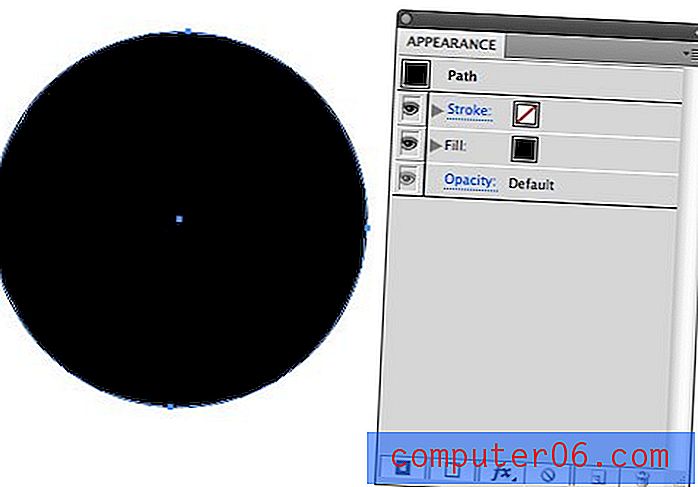Google E-Tablolar'da Kılavuz Çizgileri Yazdırma
Bir e-tablodaki kılavuz çizgiler, bir hücrenin sınırlarının görsel temsilini sağlamak için önemlidir. Hangi karakterlerin hangi hücreye ait olduğunu söylemeyi kolaylaştırır. Bilgisayarınızdaki Google E-Tablolar'daki bir e-tabloyu düzenlerken bu önemli olsa da, birisi yazdırılan bir sayfada e-tablodaki verileri okurken de aynı derecede önemlidir.
Bir e-tablo yazdırdıysanız ve bu satırlara sahip olmadığını tespit ettiyseniz, Google E-Tablolar'daki bir ayarı görünecek şekilde değiştirebilirsiniz. Bu ayar hem ekranınızda görüntülediğiniz e-tabloya kılavuz çizgileri eklemek hem de yazdırılan sayfaya eklemek için kullanılır.
Google E-Tablolar'da E-Tablonuzdaki Satırları Yazdırma
Bu makaledeki adımlar, Google E-Tablolar'ın Web tarayıcı sürümünde, özellikle Chrome tarayıcısında gerçekleştirildi. Bu adımların tamamlanması, e-tablonuzdaki hücreleri tek tek ayıran yatay ve dikey çizgileri içeren bir e-tabloyla sonuçlanır.
1. Adım: https://drive.google.com/drive/my-drive adresinden Google Drive'ınıza gidin ve kılavuz çizgilerini yazdırmak istediğiniz e-tabloyu açın.
Adım 2: Pencerenin üst kısmındaki Görünüm sekmesini tıklayın.

Adım 3: Kılavuz Çizgileri seçeneğini tıklayın.
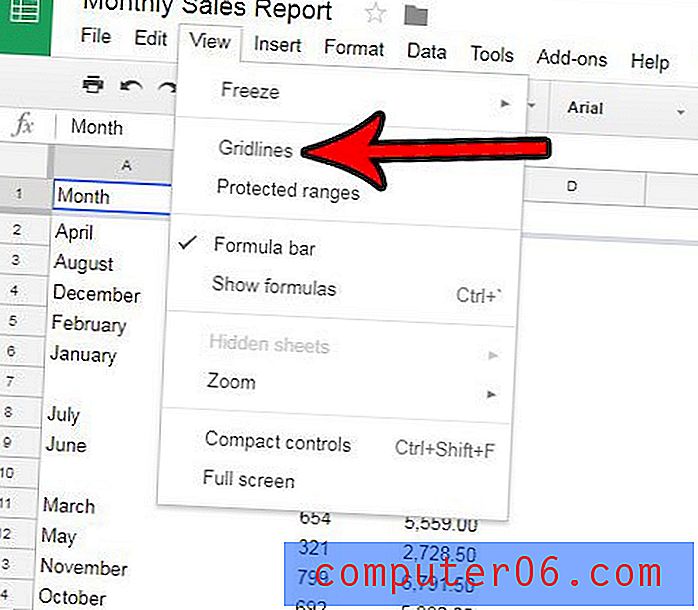
Artık e-tablonuzda görünür kılavuz çizgileri bulunmalıdır. Yazdır menüsüne Dosya'yı ve ardından Yazdır'ı tıklayarak gittiğinizde, önizleme penceresi sayfayı hücrelerinizi ayıran kılavuz çizgileri de dahil olmak üzere yazdırılacak şekilde görüntülemelidir.
İlk sayfadan sonra sütun başlığı olmadığı için okunması zor çok sayfalı bir e-tablonuz var mı? Sütunlarınızdaki verilerin daha kolay tanımlanması için e-tablonuzun üst satırını her sayfada nasıl tekrarlayacağınızı öğrenin.